10. VictronConnect-Remote (VC-R) – Configurare și monitorizare prin VRM
10.1. Introducere
Funcționalitatea VictronConnect-Remote permite produselor Victron cu o interfață VE.Direct sau doar VE.Can să fie accesate la distanță prin intermediul unui produs GX prin portalul online VRM.
Această caracteristică puternică permite configurarea completă a produsului și monitorizarea practic de oriunde din lume folosind aplicația VictronConnect.
Experiența interfeței cu utilizatorul este ca și cum produsele ar fi fost conectate local folosind Bluetooth sau o interfață cu fir VE.Direct la USB.
Aici este disponibil un videoclip care demonstrează funcția:
10.2. Compatibilitate
Funcția VictronConnect-Remote este compatibilă NUMAI cu produsele conectate la un dispozitiv GX cu o interfață VE.Direct sau doar VE.Can. Dispozitivele VE.Can care au ambele interfețe VE.Can ȘI VE.Direct trebuie conectate la dispozitivul GX prin VE.Direct pentru ca VictronConnect-Remote să funcționeze.
Acestea includ:
Încărcătoarele solare MPPT cu o interfață VE.Direct (SmartSolar și BlueSolar)
Monitoare de baterie cu o interfață VE.Direct (BMV și SmartShunt)
Invertoare specifice cu o interfață VE.Direct (Invertor VE.Direct și Invertor Smart)
Încărcătoare specifice den rețea cu o interfață VE.Direct (Încărcător Smart IP43)
Și dispozitive doar VE.Can:
Lynx Smart BMS și Lynx Shunt VE.Can
Invertor RS, Multi RS și MPPT RS (acestea au și VE.Direct, da trebuie conectate prin VE.Can pentru VC-R)
MPPT-uri Blue/Smart Solar VE.Can – modelele Tr și MC4
Skylla-i și Skylla-IP44/-IP65 (necesită firmware v1.11)
Produse neacceptate:
BlueSolar VE.Can MPPT 150/70 și BlueSolar VE.Can MPPT 150/85
Lynx Ion, Lynx Ion + Shunt, Lynx Ion BMS 150 A, 400 A, 600 A, 1000 A
Produse conectate cu o interfață VE.Bus, cum ar fi invertoarele/încărcătoarele MultiPlus/Quattro și invertoarele mai mari NU sunt compatibile. Cu toate acestea, o altă funcție Remote VEConfigure există deja pentru a configura aceste produse de la distanță.
10.3. Configurare
10.3.1. Cerințe minime
SW VictronConnect: v5.20
Produs GX - FQ Venus OS: v2.40 (Deși v2.53 este recomandată pentru funcționalitate completă)
10.3.2. VictronConnect
Confirmați că telefonul are VictronConnect instalat și că versiunea software îndeplinește sau depășește cerințele minime - actualizați dacă este necesar
Autorizați VictronConnect să vă acceseze contul VRM;
deschideți aplicația VictronConnect;
Glisați către fila VRM, apoi selectați „SIGN IN TO VRM” (conectare la VRM)
Introduceți adresa de e-mail și parola VRM, apoi selectați „Autorizați Victron Connect”

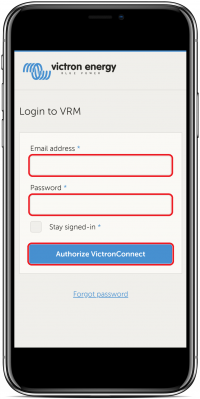
Dacă utilizați o tabletă sau un PC, browser-ul dvs. poate solicita, de asemenea, permisiunea de a deschide VictronConnect, dacă vi se solicită, selectați „Deschidere”
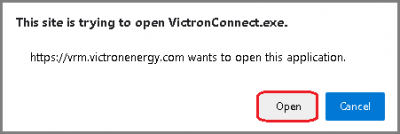
10.3.3. Produs GX
Confirmați că produsul GX rulează o versiune firmware Venus OS care îndeplinește sau depășește cerințele minime - actualizați dacă este necesar
Activați „Comunicație bidirecțională VRM” în Listă de dispozitive > Setări > Portal online VRM
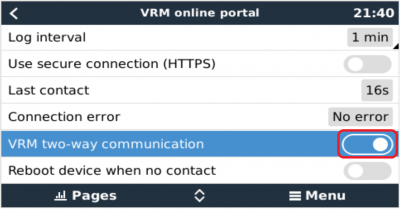
10.4. Fila Local
Fila Local afișează toate produsele care se află în raza Bluetooth și LAN wireless sau sunt conectate fizic la telefon cu VictronConnect (cum ar fi cu un cablu VE.Direct la USB sau un cablu de interfață MK3 la USB)
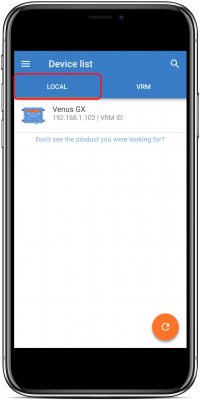 |
10.5. Fila VRM
Fila VRM afișează toate instalările VRM asociate cu profilul de utilizator VRM.
Orice instalare poate fi selectată pentru a accesa portalul online VRM sau produsele conectate.
 |
Când este selectată o instalare VRM, realizarea conexiunii va dura câteva secunde, iar după stabilirea conexiunii, se vor afișa două file, o filă de „OVERVIEW” (prezentare generală) și o filă „DEVICES” (dispozitive).
10.5.1. Fila Prezentare generală
Fila „OVERVIEW” (prezentare generală) are o imagine a produsului GX, numele instalării VRM și un link direct către Portalul online VRM asociat.
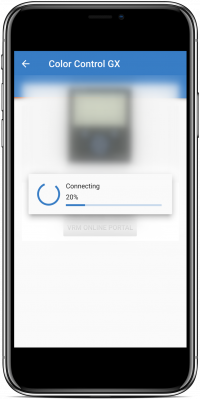
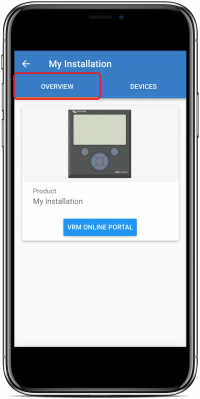
10.5.2. Fila Dispozitive
Fila „DEVICES” (dispozitive)conține o listă a tuturor produselor compatibile care sunt conectate fizic la produsul GX.
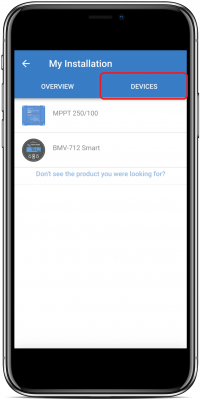 |
Dacă utilizați o tabletă sau un PC, fila „DEVICES” (dispozitive) este afișată ca un panou pe partea dreaptă a aceluiași ecran.
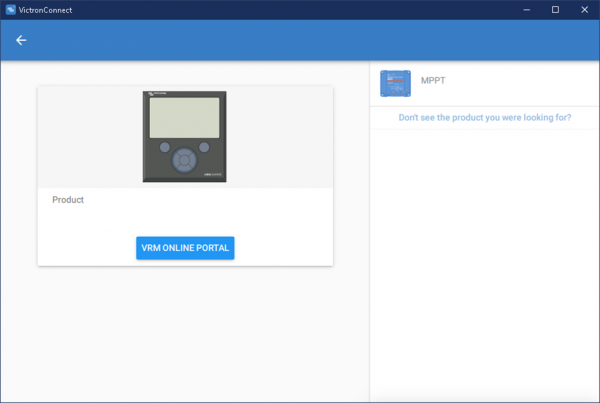
10.6. Acces la produs de la distanță
Când un produs este selectat, realizarea conexiunii va dura câteva secunde, iar după restabilirea conexiunii, se vor afișa informațiile/datele live ale produsului.
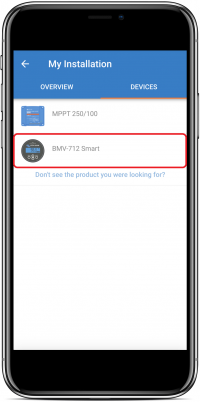
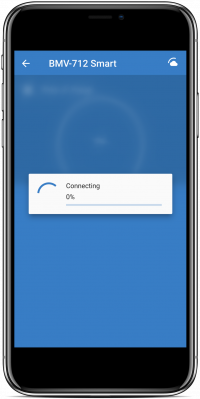
Imediat după, setările de conexiune inițiale și datele vor fi descărcate, iar în acest timp, în colțul dreapta sus va rămâne un simbol de nor (acesta durează de obicei mai puțin de 30 de secunde).
Setările nu pot fi accesate înainte ca simbolul de nor să fie înlocuit cu simbolul obișnuit de setări cu rotiță dințată.
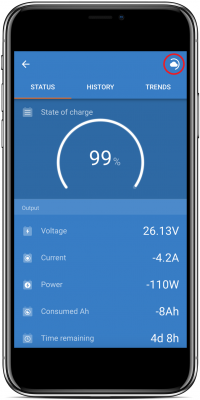
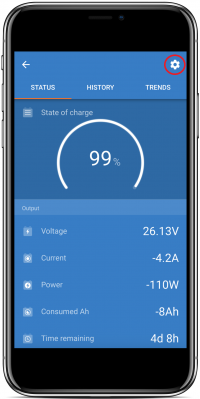
10.7. Deconectarea
Pentru a dezactiva legătura dintre VictronConnect-Remote și contul dvs. VRM, extindeți meniul principal, apoi selectați „Setări”.
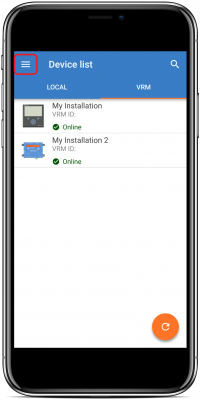
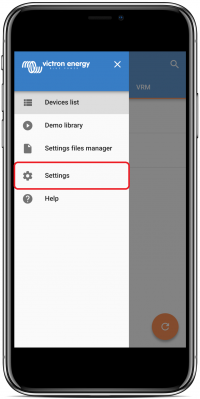
Pe pagina de setări, selectați „SIGN OUT” (deconectare), apoi selectați „OK” în fereastra de notificare, pentru confirmare.
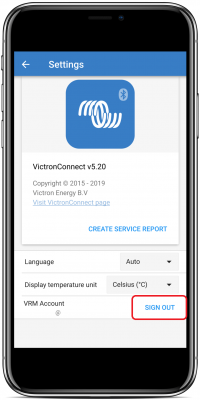
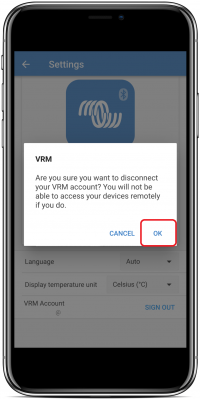
După deconectare, VictronConnect-Remote nu va mai avea acces la contul VRM sau la oricare dintre instalările VRM asociate. Pentru a restabili accesul, procedura de conectare trebuie repetată.
10.8. Depanare și întrebări frecvente
Produsul nu a fost găsit
VictronConnect-Remote este compatibil numai cu produsele care utilizează o interfață VE.Direct sau doar VE.Can - consultați secțiunea „Compatibilitate”.
Asigurați-vă că produsul lipsă este conectat fizic la produsul GX, cu cablul VE.Direct sau VE.Can instalat corespunzător la ambele capete.
Asigurați-vă că produsul rulează o versiune de firmware recentă.
Instalarea/produsul GX nu a fost găsit sau este offline
Confirmați că instalarea este momentan online și comunică cu portalul online VRM.
Asigurați-vă că instalarea este conectată la contul VRM utilizat în timpul conectării inițiale VictronConnect-Remote la VRM.
Asigurați-vă că „Comunicația bidirecțională VRM” este activată - consultați secțiunea „Setări”.
Asigurați-vă că produsul GX rulează versiunea firmware Venus OS minimă compatibilă – consultați secțiunea „Setări”.
VictronConnect nu are fila VRM
Asigurați-vă că telefonul rulează versiunea software VictronConnect minimă compatibilă – consultați secțiunea „Setări”.
Contul VRM
Este necesar să aveți un cont VRM activ conectat la instalarea dvs. și orice alt cont pe care intenționați să le monitorizați sau configurați folosind VictronConnect-Remote - crearea unui cont nou este rapidă și ușoară.
Pentru mai multe informații cu privire la VRM (Victron Remote Management) consultați Introducere la VRM și site-ul Portal online VRM.
Sisteme fără produse GX
Funcționalitatea VictronConnect-Remote nu este posibilă decât dacă sistemul include un produs GX. Un produs GX poate fi adăugat cu ușurință la orice sistem și există o gamă variată de produse disponibile.
Instalări fără conexiune la internet
Funcționalitatea VictronConnect-Remote nu este posibilă decât dacă produsul GX de la locul de instalare are o conexiune activă la internet.
Pentru locurile izolate, fără o conexiune la internet existentă sau cu instalări mobile, un modem Victron GX GSM poate fi adăugat cu ușurință la sistem pentru a oferi o conexiune la internet.
Sisteme mari
Utilizarea funcției VictronConnect-Remote va crește ușor încărcarea CPU a produsului GX.
În anumite sisteme mari/complexe (cu multe produse conectate la produsul GX), CPU poate opera deja la limită, iar orice încărcare suplimentară a CPU ar putea să îi depășească capabilitatea - acest lucru va fi de obicei recunoscut prin răspunsul lent al interfeței utilizatorului și/sau reporniri neașteptate ale sistemului.
Este important să selectați un produs GX care are o capabilitate suficientă de performanță cu privire la designul sistemului, de exemplu, Cerbo GX are o putere de procesare semnificativ mai mare decât Color Control GX și este mult mai potrivit pentru sistemele mari/complexe - consultați secțiunea de performanță în tabelul de comparație a gamei de produse GX.
Depanare VictronConnect-Remote
VictronConnect va raporta erorile întâlnite în timpul erorile întâmpinate în timpul încercărilor de comunicare cu VRM într-o casetă de mesaj cu un cod de eroare. Codul poate avea una dintre următoarele valori:
Eroare | Descriere |
|---|---|
-100 | Apel expirat pentru recuperarea unei liste de dispozitive descendente (60 de secunde). Cea mai frecventă cauză este o conexiune slabă la internet. |
1 | Nu poate fi stabilită nicio legătură către VRM. Verificați dacă este prezentă conexiunea la internet și încercați din nou. |
2 | VRM a întâmpinat dificultăți temporare. Încercați din nou mai târziu. |
5 | Sistemul local a rămas fără resurse. Eliberați câteva resurse de sistem și încercați din nou. |
8 | S-a produs o eroare de rețea (de ex., cablul de rețea a fost deconectat accidental). |
13 | Eroare de autentificare proxy. VictronConnect nu acceptă comunicarea prin proxy. |
14 | Nu s-a putut stabili o conexiune securizată la VRM. |
65538 | Brokerul VRM MQTT nu răspunde. Încercați din nou mai târziu. |
Există și alte coduri de eroare care ar putea fi raportate. Acestea sunt rezultatul unor erori interne în VictronConnect și/sau VRM. În cazul în care aceste erori persistă după o reîncercare, creați un „Raport de service” și trimiteți-l pentru examinare.
VictronConnect-Remote stabilește comunicarea cu o gamă de servicii în domeniul „victronenergy.com”. Asigurați-vă că traficul cu acest domeniu este permis în firewall și în aplicația dvs. de securitate pe internet.